Soluțiile pentru înregistrarea ecranului nu funcționează pe dispozitivele iOS
Poate cineva să-mi spună ce este în neregulă cu iPhone-ul meu? De când mi-am actualizat iPhone-ul la iOS 13, funcția de înregistrare a ecranului a încetat să funcționeze corect. De fiecare dată când încerc să-mi înregistrez ecranul, se oprește brusc înregistrarea. Cum pot remedia această problemă?
Ca mai sus, am primit atât de multe reclamații similare de la utilizatorii iOS care se întrebau dacă există o modalitate de a rezolva acest tip de problemă pe dispozitivele iOS.
Pentru a vă ajuta în acest sens, această postare vă va oferi mai multe tehnici de depanare cu privire la modul de remediere înregistrarea ecranului nu funcționează în iOS 14/13/12/11.
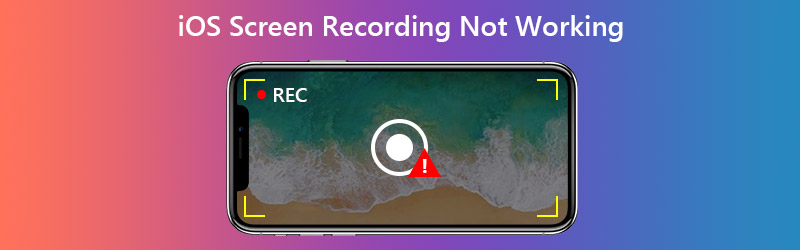

Partea 1. Cum se remediază înregistrarea ecranului iOS care nu funcționează?
Înainte de a începe depanarea, să precizăm un lucru - nu totul poate fi înregistrat pe iPhone / iPad. De exemplu, nu puteți înregistra conținut cu drepturi de autor. Deci, dacă nu reușiți să utilizați înregistratorul de ecran în anumite aplicații, s-ar putea ca aplicația să nu permită de fapt înregistratoarele de ecran din cauza protecției drepturilor de autor. În această situație, captarea activităților de pe ecran direct de pe dispozitivul dvs. iOS nu va funcționa.
Dacă vă confruntați cu alte probleme, atunci încercați soluțiile de mai jos.
1. Adăugați Screen Recorder la Control Center
Dacă nu găsiți înregistratorul de ecran pe iPhone / iPad, atunci trebuie să îl adăugați la Centrul de Control.
Pasul 1. Mergi la Setări, Control Center, Customize Controls pe iPhone. Găsi Înregistrare ecran și adăugați-l la Control Center.

Pasul 2. Apoi du-te la Centrul de Control. Pentru noul sistem iOS, cum ar fi iOS 14/13, trebuie doar să trageți în jos meniul ascuns din colțul din dreapta sus. În ceea ce privește unele versiuni vechi de iOS, este posibil ca utilizatorii să fie nevoiți să obțină Centrul de control derulând în sus meniul. Găsi Record pictogramă din Control Center, activați-o și puteți Înregistrați ecranul pe iPhone.

2. Activați sunetul microfonului
De fapt, este destul de ușor de remediat. Primul lucru pe care trebuie să îl verificați este dacă ați activat microfonul înainte de a începe înregistrarea. Apăsați lung tasta Record din Centrul de control și atingeți Microfon pictogramă pentru ao face roșie ca în imaginea de mai sus. Acum puteți înregistra un videoclip cu vocea dvs.
3. Verificați restricțiile de conținut
Dacă pictograma Înregistrare din Centrul de control este în gri, atunci poate fi restricționată de iPhone. Vă rugăm să urmați pașii de mai jos.
Pasul 1. Mergi la Setări, durata ecranului, conținut, restricții de confidențialitate, restricții de conținut.
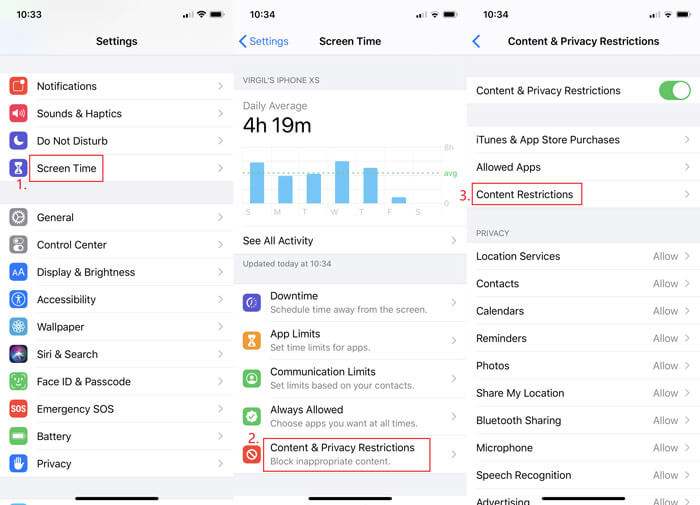
Pasul 2. Găsi Înregistrare ecran în Centru de jocuri. Atunci Permite Înregistrare ecran și ieșire din setări.
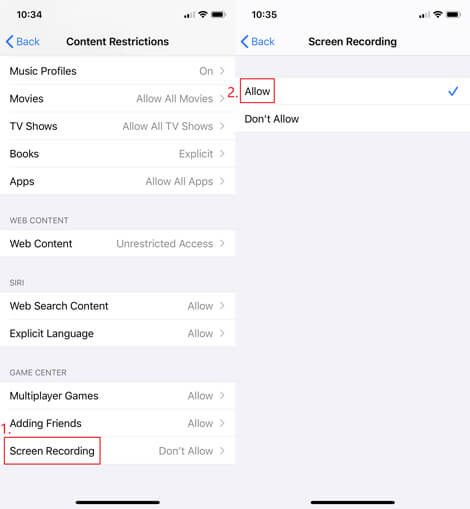
4. Dezactivați modul de consum redus
Dacă primiți un mesaj care spune că înregistrarea pe ecran nu a reușit să se salveze, poate este pentru că ați activat modul Low Power. Pentru a-l opri, trebuie doar să găsiți Baterie în Setări și atingeți glisorul de lângă Mod economisire baterie.
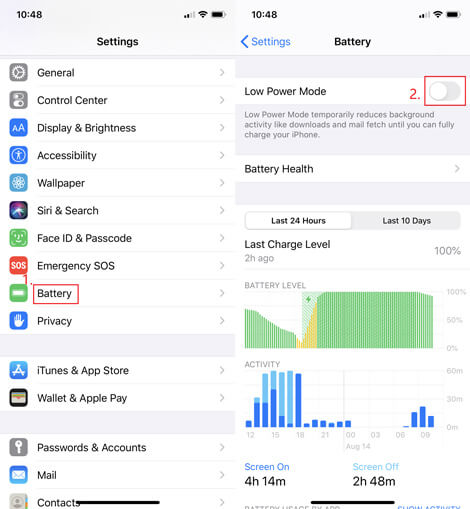
5. Verificați stocarea iPhone / iPad
Când descoperiți că înregistrările dvs. nu pot fi salvate în Fotografii, este posibil ca iPhone-ul dvs. să nu fie stocat. Mergi la Setări, General, iPhone / iPad Storage pentru a verifica dacă dispozitivul dvs. iOS rămâne fără spațiu. Dacă da, puteți descărca aplicațiile neutilizate de pe iPhone sau puteți șterge memoria cache a unor aplicații care consumă spațiu.
6. Reporniți dispozitivul
Dacă nu găsiți motivul pentru care înregistratorul dvs. de ecran încetează să înregistreze brusc, atunci puteți încerca să reporniți iPhone-ul. Pentru a dezactiva iPhone SE (prima generație), 5 sau mai devreme, trebuie doar să țineți apăsat butonul top buton. Pentru utilizatorii iPhone SE (a doua generație), 8, 7 sau 6 utilizatori, vă rugăm să țineți apăsat butonul latură pentru a închide iPhone-ul. În ceea ce privește iPhone X sau 11, trebuie să țineți apăsat pe oricare dintre ele volum butonul și latură buton în același timp. Așteptați 30 de secunde și apoi porniți din nou dispozitivul.
7. Resetați toate setările
Dacă niciuna dintre metodele de mai sus nu vă ajută, puteți încerca să resetați toate setările dispozitivului. Nu-ți face griji. Datele dvs. nu vor fi șterse. Dar trebuie să știți că vă va șterge parolele Wi-Fi, VPN și alte lucruri legate de setări. Navigheaza catre Setări, General, Resetare, Resetare toate setările.
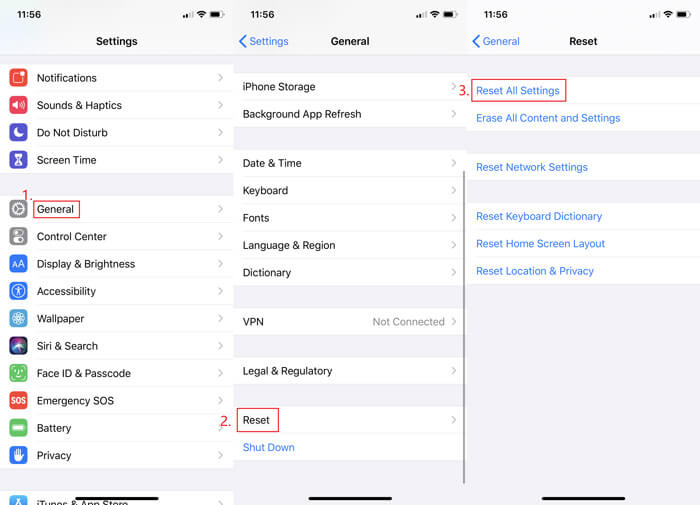
8. Actualizați versiunea iOS
De fapt, nu vă recomandăm să utilizați acest mod pentru a remedia problema înregistrării ecranului, cu excepția cazului în care sunteți dispus să vă asumați riscuri. Deoarece odată ce vă actualizați versiunea iOS, nu veți mai putea retrograda niciodată la cea veche.
9. Oglindați dispozitivul pe computer
Dacă nu doriți să vă resetați setările sau să actualizați iOS, atunci puteți reflectă iPhone-ul pe computer sau Mac și înregistrați ecranul iPhone pe computer cu Vidmore Screen Recorder.

Este cel mai puternic recorder de ecran, care nu numai că vă poate captura ecranul computerului, ci vă poate ajuta să înregistrați orice doriți pe dispozitivul dvs. iOS, inclusiv chiar și videoclipurile sau muzica care este greu de înregistrat pe iPhone. În acest fel, nu veți suferi de riscul de a vă pierde datele prețioase și de a vă împiedica dispozitivul.
- Înregistrați orice activitate a ecranului pe ecranul Windows sau Mac.
- Capturați videoclipuri HD / UHD, streaming de muzică, jocuri 2D / 3D, cameră web cu ușurință.
- Exportați multe formate de ieșire, cum ar fi MP4, MKV, WMV și GIF.
- Faceți capturi de ecran și adăugați desen în timp real după cum doriți.
- Suportă Windows 10 / 8.1 / 8/7 și Mac OS X 10.10 sau mai sus.

Partea 2. Întrebări frecvente despre înregistrarea ecranului iOS nu funcționează
Î1: Unde s-a dus înregistrarea mea de ecran?
Înregistrarea va fi salvată în Fotografii automat.
Î2: Există o limită de timp pentru înregistrarea pe ecran?
Nu, nu există. Puteți înregistra câte înregistrări doriți fără limită de timp. Asigurați-vă că aveți suficient spațiu pentru a le stoca.
Î3: Ce este oglindirea ecranului?
Oglindirea ecranului vă poate ajuta să afișați fără fir ecranul iPhone pe alte dispozitive, cum ar fi computerul, televizorul etc.
Concluzie
Ai rezolvat problema Înregistrarea ecranului iOS nu funcționează? Dacă mai aveți întrebări, nu ezitați să ne contactați. Vă vom răspunde cât mai curând posibil.


